DevEco Studio模拟器运行三角形变黑
DevEco Studio模拟器运行三角形变黑 win11,一周前还是可以运行的,突然就这样了,重启电脑重装软件都试过了,怎么解决啊
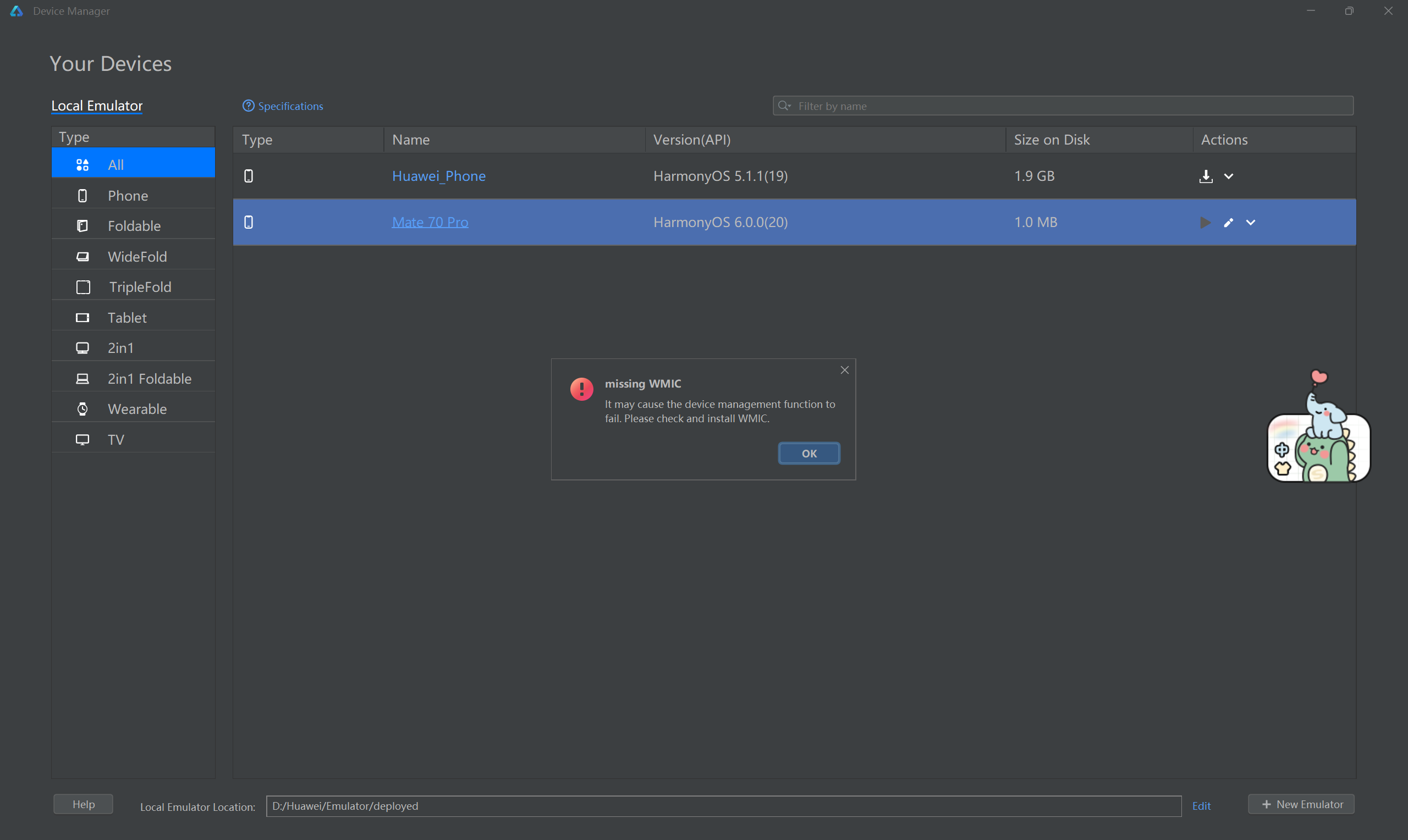
5 回复
你可以参考一下:
问题原因
该错误是由于系统未正确识别 Windows Management Instrumentation Command-line (WMIC) 工具路径导致。WMIC 是鸿蒙模拟器管理设备的关键组件。
解决方案
-
配置环境变量
- 打开系统环境变量设置(控制面板 > 系统 > 高级系统设置 > 环境变量)
- 在 “Path” 变量中添加路径:
%SystemRoot%\System32\Wbem - 保存修改并重启计算机
-
验证修复
- 重新启动 DevEco Studio
- 再次尝试启动鸿蒙模拟器,检查是否仍报错
注意
若配置后问题未解决,可尝试以下补充措施:
- 确认 Windows 系统已启用 WMI 服务(通过服务管理器检查 “Windows Management Instrumentation” 服务状态)
- 确保操作系统为 Windows 10 或更高版本,并更新至最新补丁
该问题通常通过环境变量配置即可解决,与鸿蒙 SDK 或开发工具版本无直接关联。如遇特殊情况可检查系统完整性。
谢谢谢谢感恩的心可以啦!,
DevEco Studio模拟器显示三角形变黑通常由以下原因导致:
- 图形渲染管线配置问题,检查ArkUI组件绘制逻辑;
- GPU资源分配异常,可尝试重启模拟器或调整分配内存;
- 着色器编译错误,需验证图形API兼容性;
- 项目资源文件损坏,重新构建HAP包。
建议清理缓存并检查实时预览模式下的渲染状态。
从截图来看,模拟器界面出现三角形区域变黑,属于图形渲染异常。这类问题通常由显卡驱动兼容性或资源冲突引起。
建议按以下步骤排查:
- 更新显卡驱动至最新稳定版(建议从显卡官网下载)
- 检查Windows系统更新,确保所有关键补丁已安装
- 在DevEco Studio中尝试以下操作:
- 清理缓存:File > Invalidate Caches
- 创建新模拟器实例(删除原有实例后新建)
- 将模拟器图形模式切换至Software(设置中Graphics改为Software)
如果问题持续,可尝试暂时禁用其他图形增强软件(如游戏加速器、屏幕录制工具等),这些常会与模拟器产生冲突。







